
【LINE】通知オフにするとどうなる?やり方と注意点を解説
Contents[OPEN]
特定のトークやグループ通知をオフにする場合
続いて紹介するのは、特定のグループや友達からの通知をオフにするやり方です。
やり方を説明します。
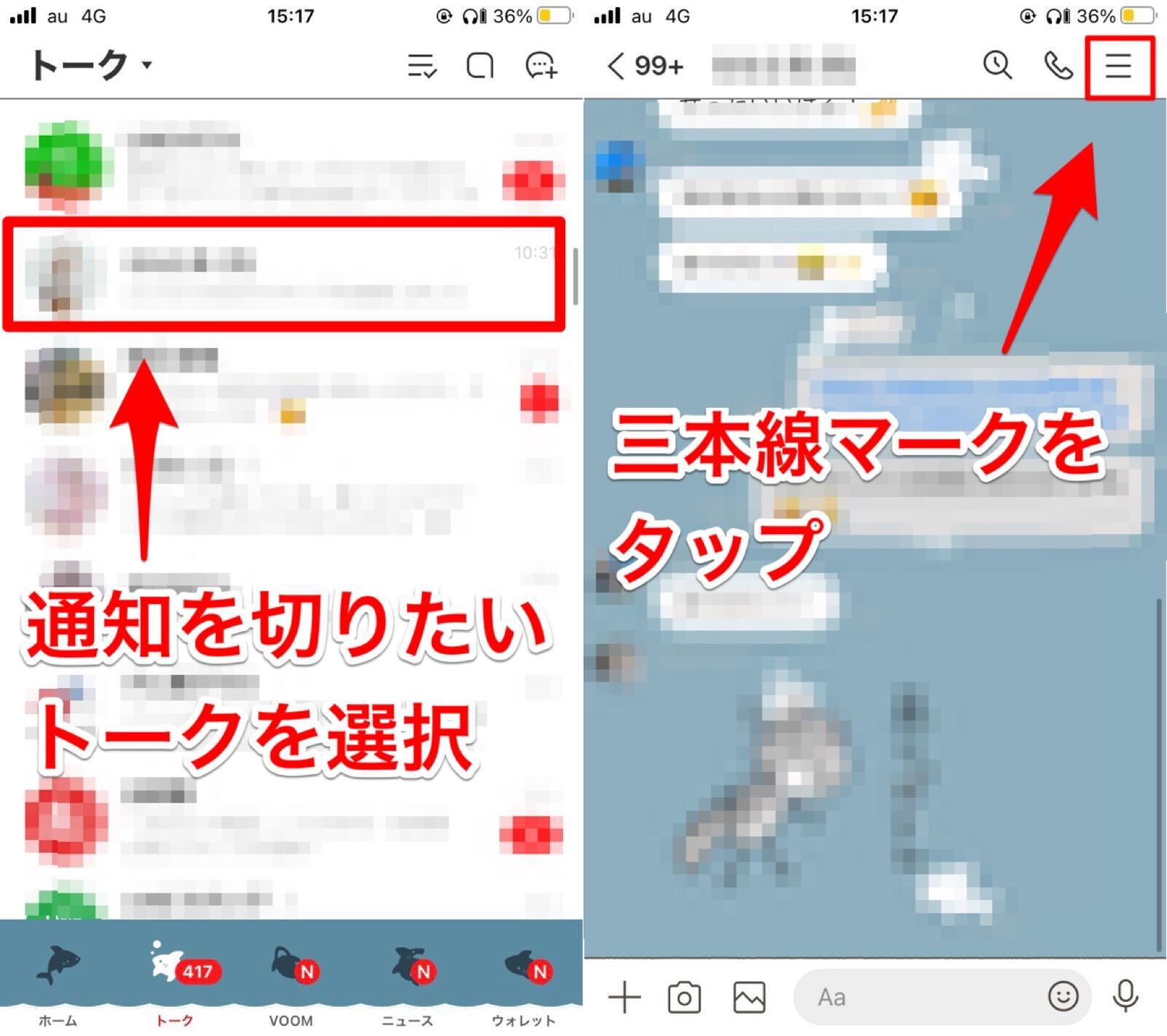
通知をオフにしたいトークルームを選択しましょう。そしたら、右上の三本線マークをタップします。
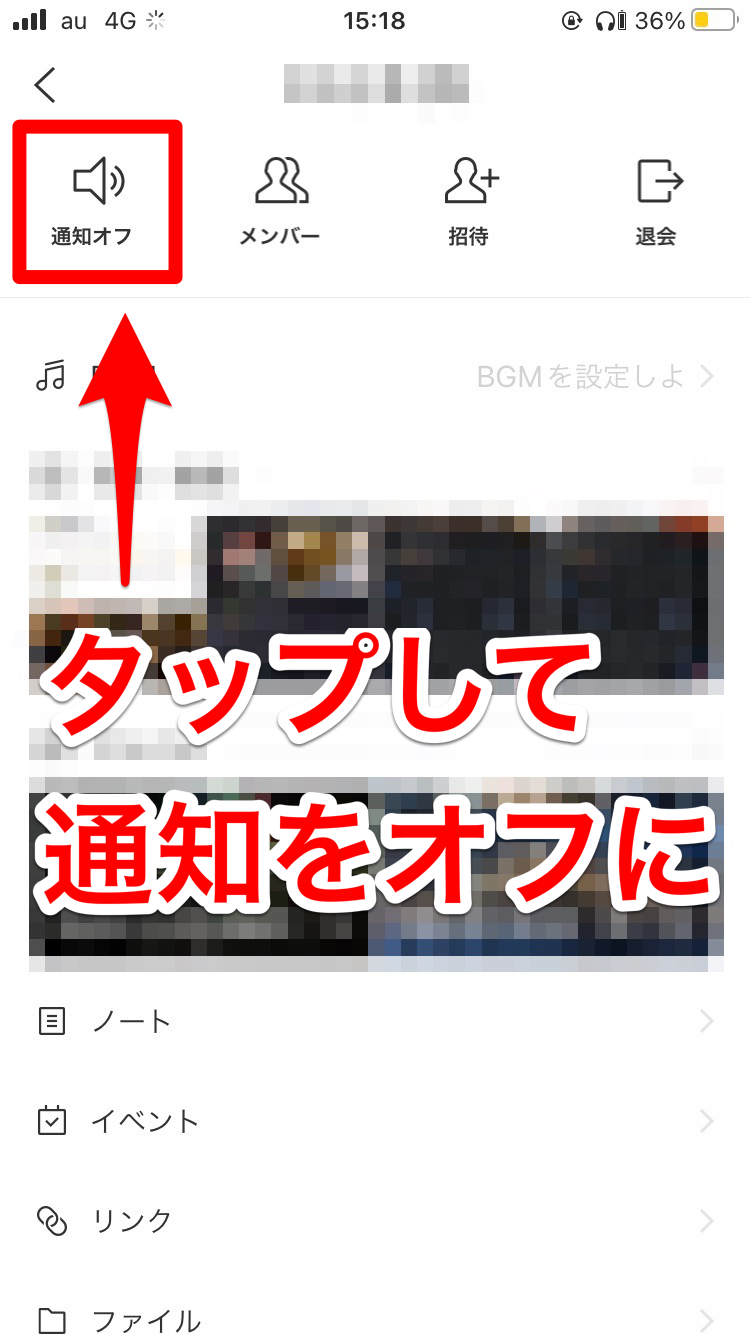
右上に表示されている「通知オン」をタップして「通知オフ」に変更しましょう。
これで、選択したトークの通知をオフに設定できました!
- 通知をオフにしたいトークルームを選択
- 右上の三本線マークをタップ
- 「通知オン」をタップして「通知オフ」に変更
グループトークでのメンション通知をオフにする場合
続いて紹介するのは、グループトークで使えるメンション機能の通知をオフにするやり方です。
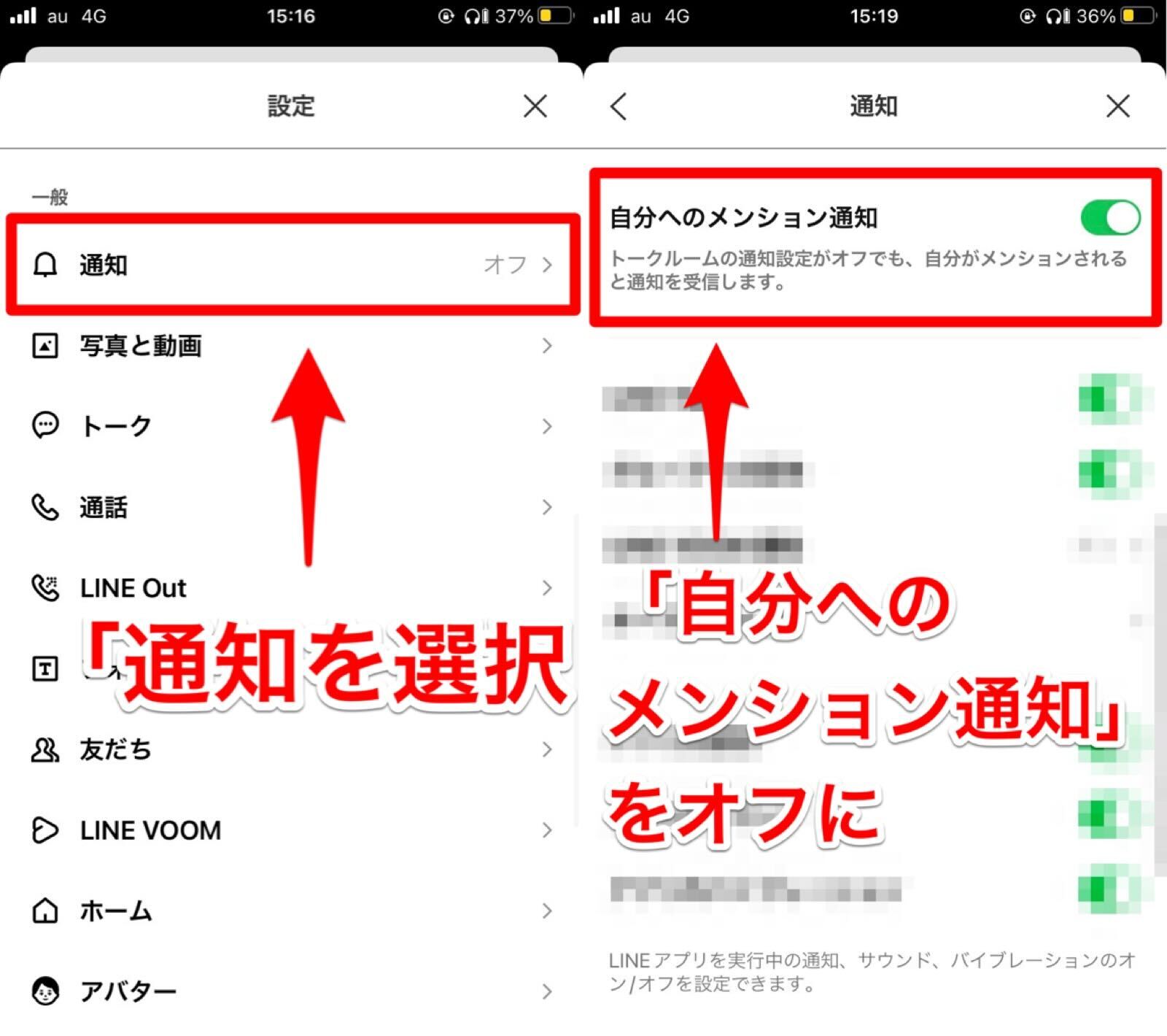
LINEの通知をすべてオフにしたときと同じように、ホーム画面から設定を開き、「通知」を選択しましょう。「自分へのメンション通知」をオフにすれば完了です。
これで、自分に来たメンションの通知をオフにできます!
- LINEのホーム画面から設定を開く
- 「通知」を選択
- 「自分へのメンション通知」をオフにする
LINE内全ての通知を一時停止する場合
LINEの通知をいちいち手動で設定するのって大変ですよね?
そんな場合に便利なのが通知の一時停止です。
設定してから1時間だけLINEの全ての通知をオフにするか、もしくは午前8時までずっと通知をオフに設定するかの2種類から選べます。
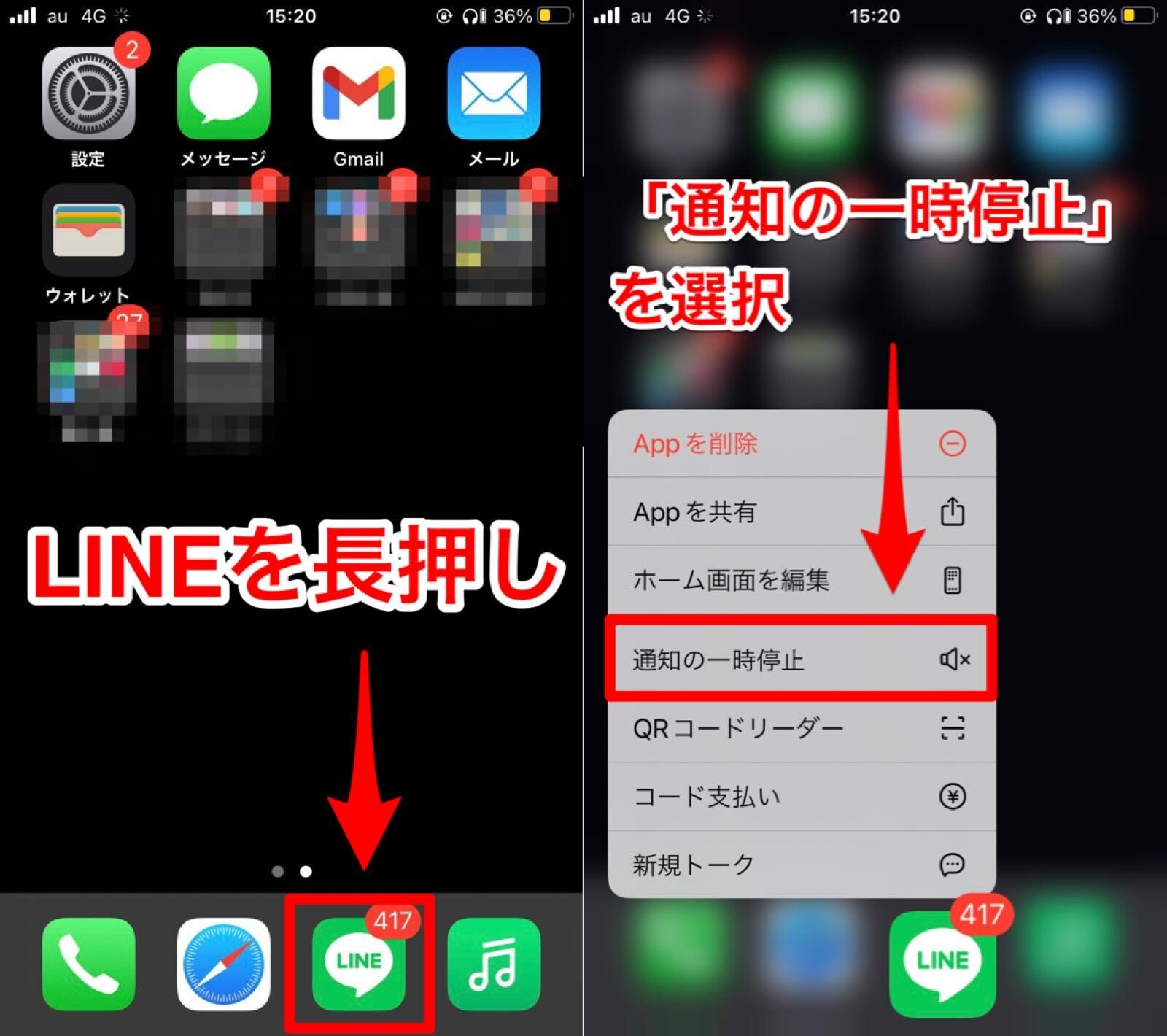
ちなみに、一時停止はLINEを開いていなくてもスマホのホーム画面からも設定することができます。
LINEのアイコンを長押しして一時停止というボタンを押せば、一時停止の設定画面を一発で開くことができます。
- LINEのアイコンを長押し
- 「一時停止」を選択
- 一時停止する時間を選択
【LINE】アプリアイコンの通知バッジをオフにする方法
ここまでは、LINEのアプリ内で通知を設定していました。
ところで、LINEのアプリアイコンに通知がいくつ来たか表示される機能ありますよね?あれを通知バッジと呼びますが、あれもオフにできるんです。
iPhoneの場合
まずは、iPhoneで通知バッジをオフにする方法です。
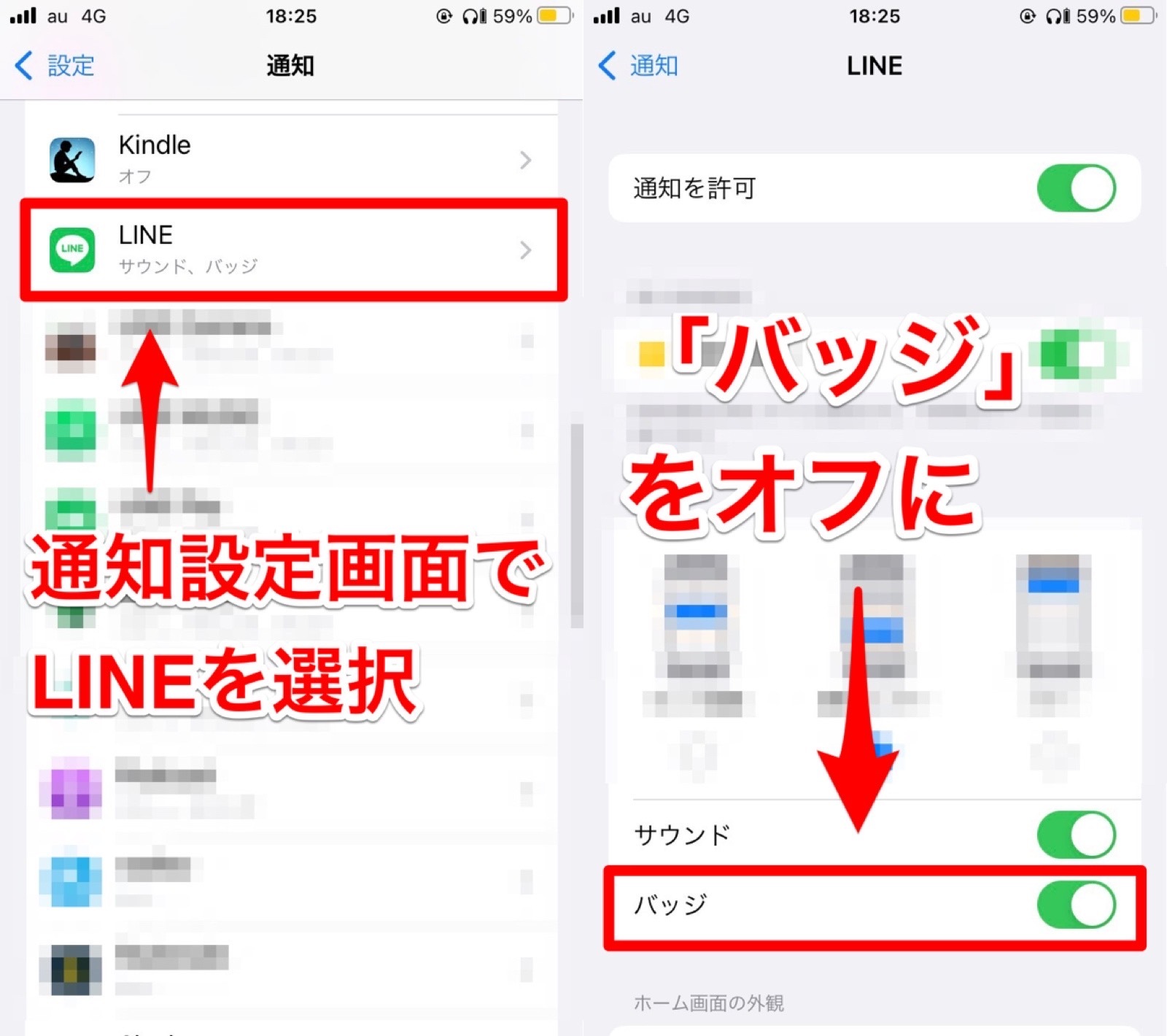
iPhoneの本体設定画面を開いてください。次に通知を開いてLINEを選択します。
バッジという項目があるので、これをオフにすればバッジ表示がオフになります。
- iPhoneの本体設定画面を開く
- 「通知」を開く
- LINEを選択
- 「バッジ」の項目をオフにする
Androidの場合
次に、Android端末で通知バッジをオフにする方法です。
ただし、Androidで通知バッジをオフにするやり方は機種によって異なるので注意してくださいね。
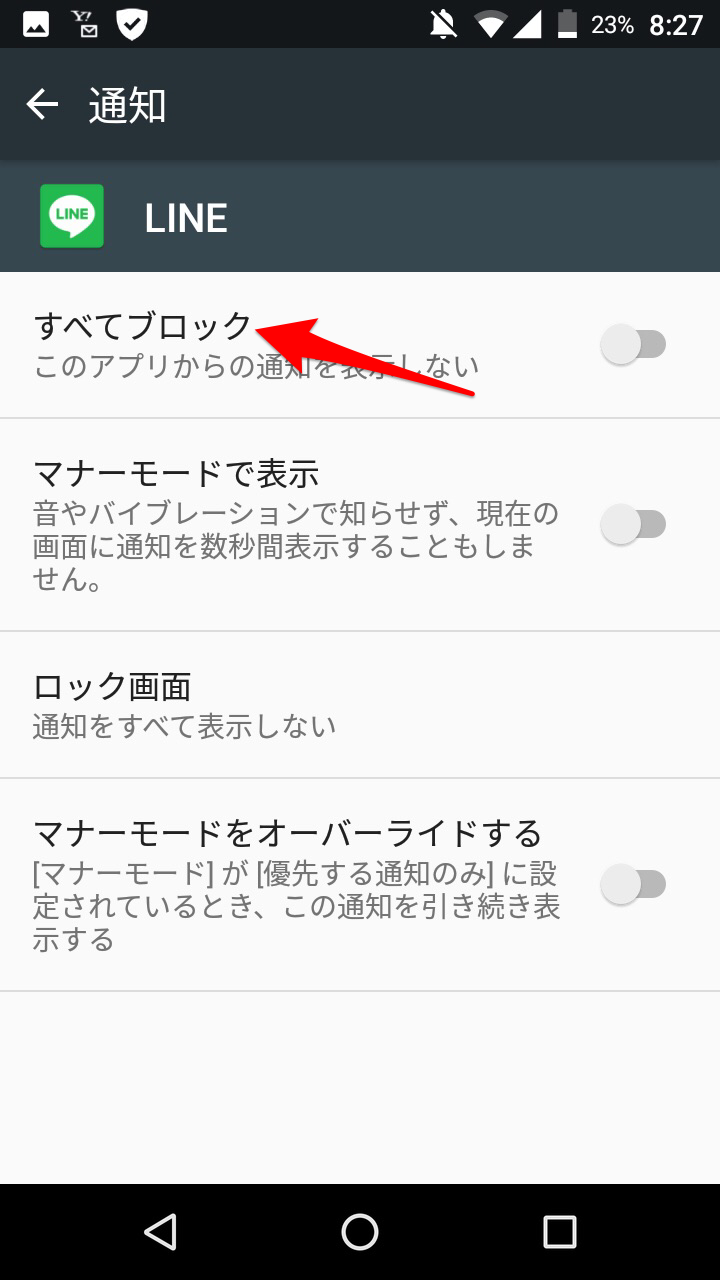
Androidの場合もiPhone同様に本体の設定画面を開きます。
次に通知を開きます。アプリの一覧が表示されるので、LINEを選択してください。LINEの通知で「全てをブロック」を選択すればバッジは表示されません。
- Androidの本体設定画面を開く
- 「通知」を開く
- LINEを選択
- LINEの通知で「全てをブロック」を選択